本文主要是介绍Vim Nerdtree快捷键,希望对大家解决编程问题提供一定的参考价值,需要的开发者们随着小编来一起学习吧!
目录[-]
- 下载和配置
- 快捷方式
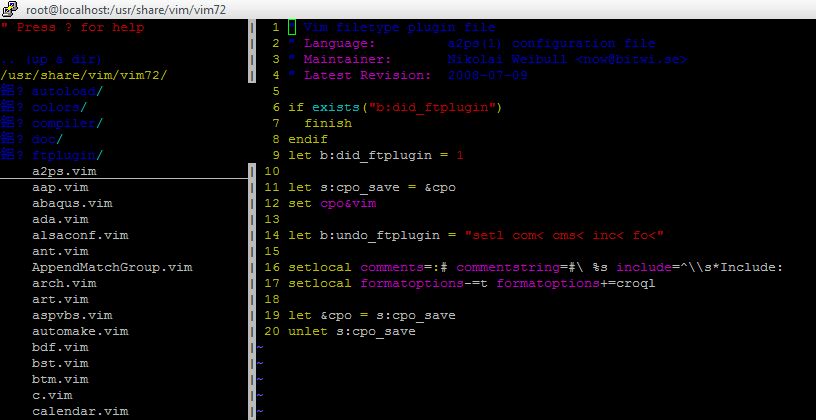
下载和配置
NERDTree插件的官方地址如下,可以从这里获取最新的版本
https://github.com/scrooloose/nerdtree 下载zip安装包
或者使用下面官网源文件安装方法
我的实验环境是centos6.6,其他版本可能有些不同。
安装方法很简单,先把压缩文件下载下来,解压后将plugin目录下的NERD_tree.vim拷贝~/.vim/plugin以及doc目录下的NERD_tree.txt拷贝到~/.vim/doc. ~表示当前用户的目录,我的环境中没有~/.vim ~/.vim/plugin ~/.vim/doc ,待会会创建,如果你的版本有,那就更好了。
wget http://www.vim.org/scripts/download_script.php?src_id=17123 -O nerdtree.zip
unzip nerdtree.zipmkdir -p ~/.vim/{plugin,doc}cp plugin/NERD_tree.vim ~/.vim/plugin/
cp doc/NERD_tree.txt ~/.vim/doc/
安装好后,命令行中输入vim,打开vim后,在vim中输入:NERDTree,你就可以看到NERDTree的效果了。
为了方便起见,我们设置一下快捷键,在~/.vimrc 文件中添加下面内容,
我的centos6.6还是没有这个~/.vimrc,没关系,创建一个,直接
vim ~/.vimrc
然后添加
" NERDTree
map <F10> :NERDTreeToggle<CR>
这样打开vim后,只要按键盘上的F10就可以显示和隐藏NERDTree的文件浏览了。
只会 F10, 那也太没技术含量了,下面又是一波快捷键,学习吧。
快捷方式
切换工作台和目录
ctrl + w + h 光标 focus 左侧树形目录
ctrl + w + l 光标 focus 右侧文件显示窗口
ctrl + w + w 光标自动在左右侧窗口切换
ctrl + w + r 移动当前窗口的布局位置
o 在已有窗口中打开文件、目录或书签,并跳到该窗口
go 在已有窗口 中打开文件、目录或书签,但不跳到该窗口
t 在新 Tab 中打开选中文件/书签,并跳到新 Tab
T 在新 Tab 中打开选中文件/书签,但不跳到新 Tab
i split 一个新窗口打开选中文件,并跳到该窗口
gi split 一个新窗口打开选中文件,但不跳到该窗口
s vsplit 一个新窗口打开选中文件,并跳到该窗口
gs vsplit 一个新 窗口打开选中文件,但不跳到该窗口
! 执行当前文件
O 递归打开选中 结点下的所有目录
x 合拢选中结点的父目录
X 递归 合拢选中结点下的所有目录
e Edit the current dif
双击 相当于 NERDTree-o
中键 对文件相当于 NERDTree-i,对目录相当于 NERDTree-e
D 删除当前书签
P 跳到根结点
p 跳到父结点
K 跳到当前目录下同级的第一个结点
J 跳到当前目录下同级的最后一个结点
k 跳到当前目录下同级的前一个结点
j 跳到当前目录下同级的后一个结点
C 将选中目录或选中文件的父目录设为根结点
u 将当前根结点的父目录设为根目录,并变成合拢原根结点
U 将当前根结点的父目录设为根目录,但保持展开原根结点
r 递归刷新选中目录
R 递归刷新根结点
m 显示文件系统菜单
cd 将 CWD 设为选中目录
I 切换是否显示隐藏文件
f 切换是否使用文件过滤器
F 切换是否显示文件
B 切换是否显示书签
q 关闭 NerdTree 窗口
? 切换是否显示 Quick Help
切换标签页
:tabnew [++opt选项] [+cmd] 文件 建立对指定文件新的tab
:tabc 关闭当前的 tab
:tabo 关闭所有其他的 tab
:tabs 查看所有打开的 tab
:tabp 前一个 tab
:tabn 后一个 tab
标准模式下:
gT 前一个 tab
gt 后一个 tab
MacVim 还可以借助快捷键来完成 tab 的关闭、切换
cmd+w 关闭当前的 tab
cmd+{ 前一个 tab
cmd+} 后一个 tab
NerdTree 在 .vimrc 中的常用配置
" 在 vim 启动的时候默认开启 NERDTree(autocmd 可以缩写为 au)
autocmd VimEnter * NERDTree
" 按下 F2 调出/隐藏 NERDTree
map :silent! NERDTreeToggle
" 将 NERDTree 的窗口设置在 vim 窗口的右侧(默认为左侧)
let NERDTreeWinPos="right"
" 当打开 NERDTree 窗口时,自动显示 Bookmarks
let NERDTreeShowBookmarks=1
这篇关于Vim Nerdtree快捷键的文章就介绍到这儿,希望我们推荐的文章对编程师们有所帮助!






